设置为ie默认主页 IE浏览器默认主页设置方法
更新时间:2024-02-03 11:11:00作者:xtyang
近年来随着互联网的发展和普及,浏览器成为人们日常生活中必不可少的工具之一,而IE浏览器作为最早进入人们视野的浏览器之一,至今仍有很多用户在使用。随着时间的推移,一些用户可能会希望将IE浏览器的默认主页进行设置,以更好地满足个人需求。如何设置IE浏览器的默认主页呢?在本文中我们将为大家介绍IE浏览器默认主页的设置方法,帮助大家轻松实现个性化的上网体验。
步骤如下:
1.电脑上,打开IE浏览器
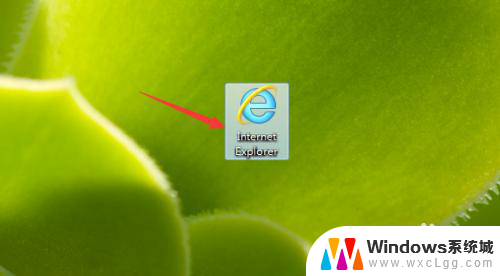
2.点击右上角锯齿轮状的设置图标
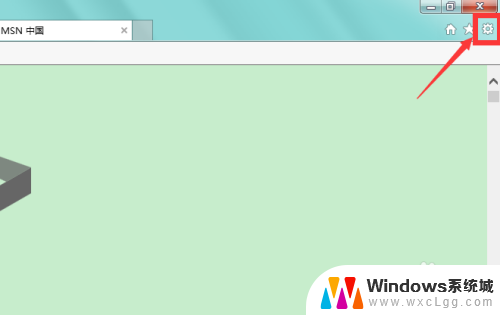
3.点击“Internet 选项”
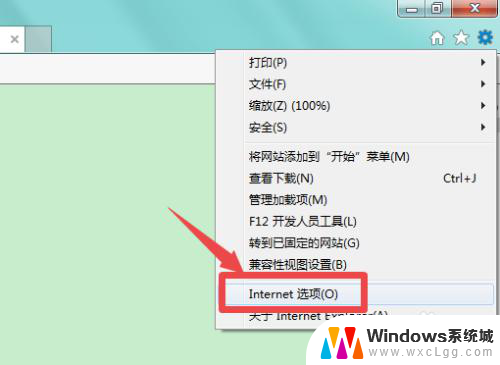
4.在“常规”选项卡,主页设置输入框中。输入想要设置的默认打开主页地址,点击“确定”
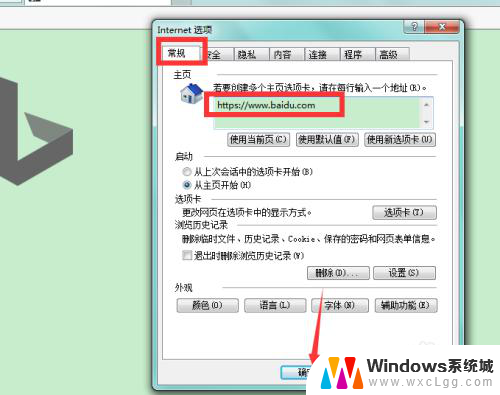
5.关闭浏览器,重新打开浏览器。就能发现自动打开的默认主页变成了自己设置的主页了
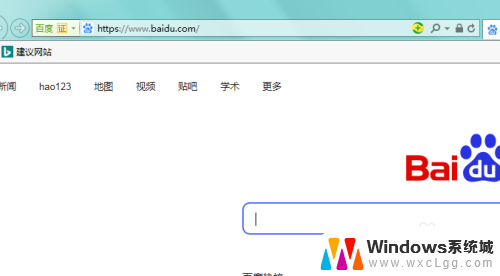
6.总结
1、电脑上,打开IE浏览器。点击右上角锯齿轮状的设置图标,点击“Internet 选项”
2、在“常规”选项卡,主页设置输入框中。输入想要设置的默认打开主页地址,点击“确定”
3、关闭浏览器,重新打开浏览器。就能发现自动打开的默认主页变成了自己设置的主页了
以上就是将IE设置为默认主页的全部内容,如果有任何疑问,您可以按照本文提供的方法进行操作,希望能够对大家有所帮助。
- 上一篇: wps自动保存时间 wps自动保存时间间隔
- 下一篇: 打印记录如何删除 删除打印机上的历史打印任务
设置为ie默认主页 IE浏览器默认主页设置方法相关教程
-
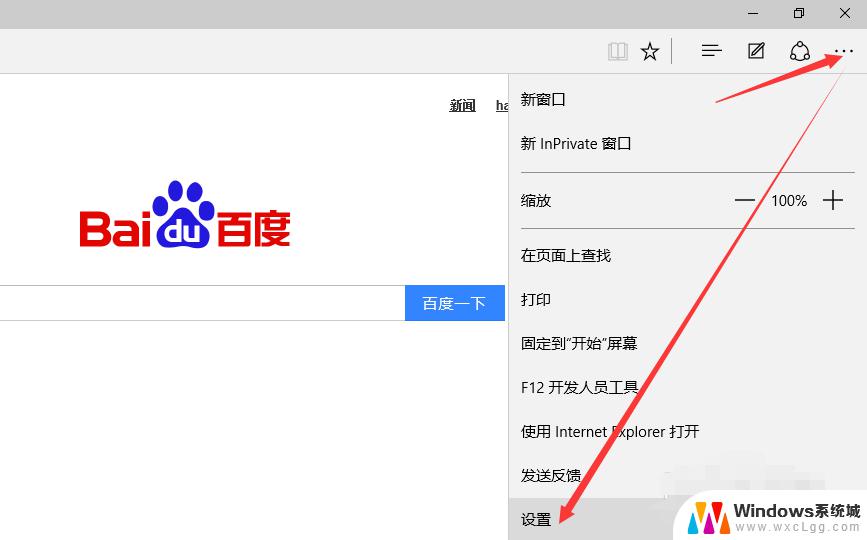 怎么默认ie浏览器设置 怎样设置IE为默认浏览器
怎么默认ie浏览器设置 怎样设置IE为默认浏览器2024-06-05
-
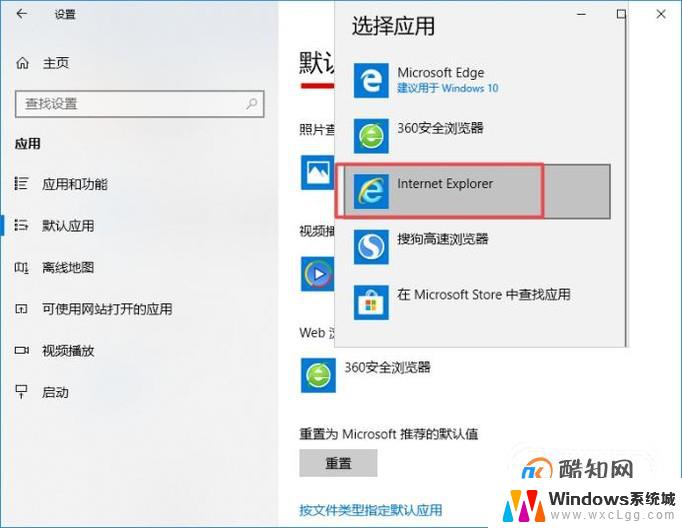 电脑ie怎么设置 如何将IE设置为默认浏览器
电脑ie怎么设置 如何将IE设置为默认浏览器2024-01-24
-
 网页怎么设置默认网址 怎么将网页设为默认网页
网页怎么设置默认网址 怎么将网页设为默认网页2023-12-11
-
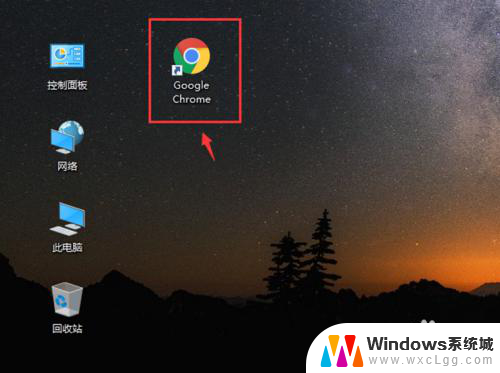 谷歌浏览器如何设为默认浏览器 电脑上怎么设置Chrome为默认浏览器
谷歌浏览器如何设为默认浏览器 电脑上怎么设置Chrome为默认浏览器2024-02-08
-
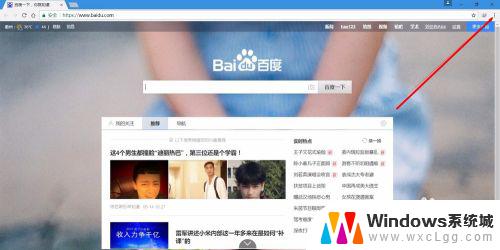 谷歌浏览器更换主页 谷歌浏览器Chrome如何设置主页
谷歌浏览器更换主页 谷歌浏览器Chrome如何设置主页2023-11-06
-
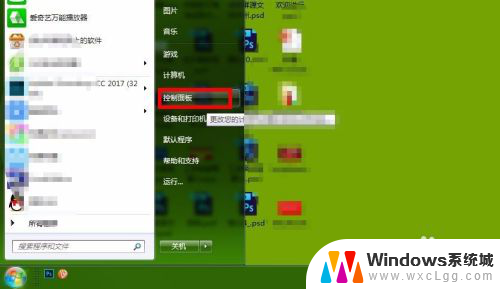 怎么样设置默认浏览器? 怎样修改电脑的默认浏览器
怎么样设置默认浏览器? 怎样修改电脑的默认浏览器2023-12-05
电脑教程推荐